Openvpn auf ihrem computer starten und benutzen – LOOQS MeeBox Router Benutzerhandbuch
Seite 61
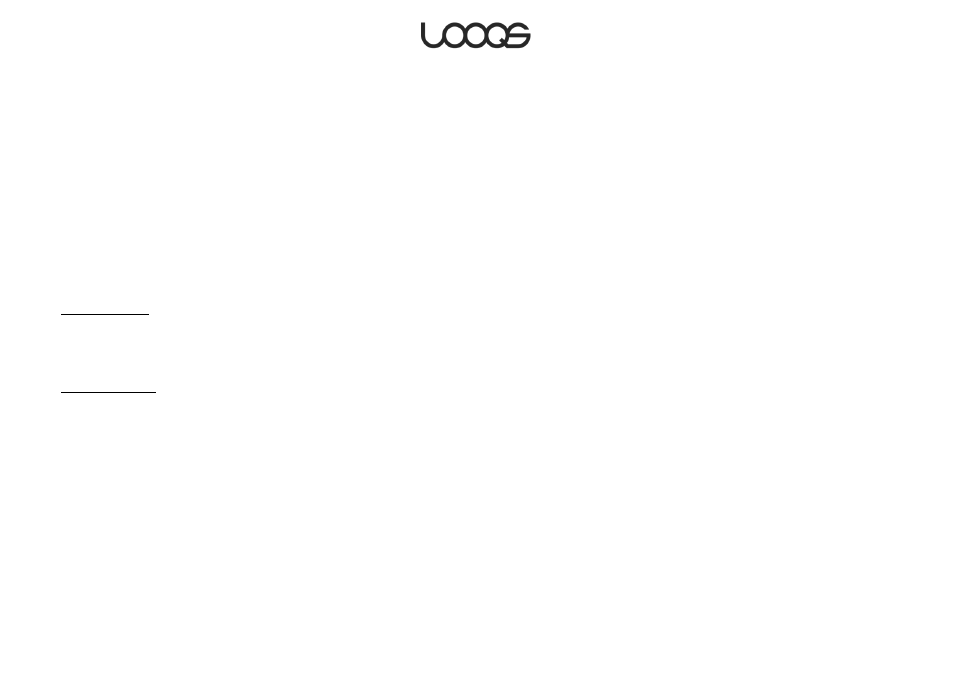
61
Bedienungsanleitung LOOQS MeeBox Router
clientxx.crt (wobei xx eine 2-stellige Zahl ist)
clientxx.key (wobei xx eine 2-stellige Zahl ist)
3. Kopieren Sie alle vier Dateien in Ihren OpenVPN Konfigurationsordner. Unter Windows
ist dies gewöhnlich C:\Programmdateien\OpenVPN\Konfig. Unter Mac OS X, falls Sie
Tunnelblick benutzen, ist der Konfigurationsordner gewöhnlich ~/Bibliothek/OpenVPN
(wobei ~ für Ihren Homeordner steht).
Sie können nun OpenVPN auf Ihrem Computer starten und sich mit der client.ovpn
Konfigurationsdatei mit Ihrer MeeBox verbinden.
OpenVPN auf Ihrem Computer starten und benutzen
Zum Verbinden mit Ihrer MeeBox über OpenVPN starten Sie OpenVPN auf Ihrem
Computer und aktivieren Sie die entsprechende Konfiguration.
Unter Windows
1. Klicken Sie Start und wählen Sie Programme > OpenVPN > OpenVPN GUI.
2. Rechtsklicken Sie das OpenVPN GUI Symbol im Anzeigebereich Ihrer Taskleiste und
wählen Sie Verbinden.
Unter Mac OS X
1. Öffnen Sie Tunnelblick in Ihrem Anwendungsordner.
2. Klicken Sie das Tunnelblick Symbol auf Ihrer Menüleiste und wählen Sie 'Client'
verbinden.
Nach dem Aufbau der VPN-Verbindung haben Sie Zugriff auf Ihre MeeBox, als sei Ihr
Computer direkt mit dem lokalen Netzwerk der MeeBox verbunden. Zusätzlich können Sie
auf freigegebene Ressourcen auf andern Computern auf Ihrem lokalen MeeBox Netzwerk
zugreifen, sofern vorhanden.
Bitte beachten Sie
Beim ersten Einschalten Ihrer MeeBox und bei jeder Neuinstallation der Laufwerkabbildung
muss OpenVPN ein SSL-Zertifikat und Schlüssel für den Server generieren. Dieser Vorgang
kann etwa 5 Minuten dauern. OpenVPN steht während dieses Zeitraums nicht zur
Verfügung.